när du inte säkert kan ta bort en enhet framgångsrikt är orsaken vanligtvis ett program som försöker läsa från enheten. Denna artikel förklarar.
det anses alltid vara en säker borttagning för att stänga av/starta om datorn och stänga av/koppla bort enheten medan datorns ström är nere, men det är inte alltid en bekväm lösning. Detta dokument kommer att undersöka flera möjliga lösningar för problemet.
Steg 1: Prova enheten på en annan dator för att försöka isolera problemet. Om problemet inte upprepar sig på den andra datorn kan det mycket väl vara systemrelaterat. Om problemet följer enheten fortsätter du felsökningen.
steg 2: en process som kan hålla upp enheten är explorer.exe. Detta beror på Windows Papperskorgen.
papperskorgen kan behöva inaktiveras.
- högerklicka på papperskorgen på skrivbordet.
- Välj Egenskaper.
- välj fliken Global.
- Välj Konfigurera enheter oberoende (istället för att använda en inställning för alla enheter).
- välj fliken USB-enhetsbokstav längst upp.
- markera kryssrutan flytta Inte filer till papperskorgen.
- klicka på OK.
 om du inaktiverar papperskorgen kommer raderade filer att raderas permanent omedelbart.
om du inaktiverar papperskorgen kommer raderade filer att raderas permanent omedelbart. det här alternativet kanske inte är tillgängligt i Windows Vista eller Windows 7.
det här alternativet kanske inte är tillgängligt i Windows Vista eller Windows 7.
steg 3: Om du har installerat Norton System Works fungerar inte ikonen Säker borttagning av maskinvara i systemfältet med den externa enheten på grund av Norton Protected Recycle Bin. Om din Windows-Papperskorgen på skrivbordet har ett ”N” med en sköld, kör Norton en speciell programvara på ditt system.
detta är ett känt problem.
steg 4: Annan programvara som antivirusprogram eller program eller bildfiler som förblir öppna på enheten (även Windows Explorer om fönstret är öppet och visar innehållet på den externa enheten) kan förhindra säker borttagning. Stäng alla program och alla öppna filer eller fönster som visar enhetens innehåll och försök att ta bort enheten igen.
Steg 5: i Windows 7/Vista/XP/2000, följ dessa anvisningar:
- högerklicka på (Min) Dator.
- Välj Hantera.
- Välj Enhetshanteraren.
- Öppna Hårddiskar.
- dubbelklicka på hårddiskens modellnummer.
- gå till fliken policyer.
- kontrollera om enheten är inställd på att optimera för snabb borttagning.
om så är fallet behöver hårddisken inte tas bort manuellt från systemet. Stäng bara av hårddisken eller koppla bort den när det passar dig när hårddisken inte är upptagen med att överföra data.
på så sätt finns det bara en liten chans att partitionen kommer att skadas av en borttagning. Detta medför ingen risk för enhetens hårdvara, men det sätter dina data på en liten risk.
 kom ihåg att du skulle vara mycket oklokt att sätta dig i en situation där det är ett bekymmer för dig. Om den här enheten skulle uppleva ett plötsligt mekaniskt eller elektroniskt fel eller om det skulle falla, eller om enhetens partition skulle bli skadad, kan dina data gå förlorade och dataåterställning är mycket dyr. Kom ihåg att det här är en säkerhetskopia, och en säkerhetskopia definieras som ”en andra kopia av data i ett andra lagringsmedium”.
kom ihåg att du skulle vara mycket oklokt att sätta dig i en situation där det är ett bekymmer för dig. Om den här enheten skulle uppleva ett plötsligt mekaniskt eller elektroniskt fel eller om det skulle falla, eller om enhetens partition skulle bli skadad, kan dina data gå förlorade och dataåterställning är mycket dyr. Kom ihåg att det här är en säkerhetskopia, och en säkerhetskopia definieras som ”en andra kopia av data i ett andra lagringsmedium”.
oavsett om det är på en andra extern hårddisk, en CD eller DVD, en intern hårddisk, en nätverkshårddisk eller ett band, gör en 2: A Kopia av dina data idag och behåll den.
om inte, fortsätt.
steg 6: Om Windows Media Player-biblioteket är konfigurerat för att övervaka en mapp på den externa enheten för nytt innehåll tillåter det inte en säker borttagning.
 instruktioner kan variera beroende på vilken version av mediaspelaren.
instruktioner kan variera beroende på vilken version av mediaspelaren.
- Öppna Mediaspelare.
- från toppmenyn väljer du Verktyg Och sedan Alternativ.
- välj fliken Bibliotek.
- klicka på knappen Övervaka mappar.
- visa de avancerade alternativen.
- ta bort objekt som pekar på enhetsbokstaven som används av den externa enheten (dvs. E: eller F:).
 andra multimediaapplikationer kan ha liknande problem om de automatiskt lägger till ny musik i sitt bibliotek genom att övervaka filplatser, särskilt på den externa enheten.
andra multimediaapplikationer kan ha liknande problem om de automatiskt lägger till ny musik i sitt bibliotek genom att övervaka filplatser, särskilt på den externa enheten.
Steg 7: Om Windows Media Center är inställt på att spela in program, podcaster etc. till den externa enheten kan Windows inte tillåta borttagning av den externa enheten.
steg 8: Om Windows Indexing Service är påslagen kanske Windows inte tillåter borttagning av den externa enheten, eftersom det får Windows att ständigt titta på enheten.
för Windows 7/Vista:
- klicka på Windows start-knappen längst ner till vänster på skärmen. Välj Kontrollpanelen och sedan Program och funktioner.
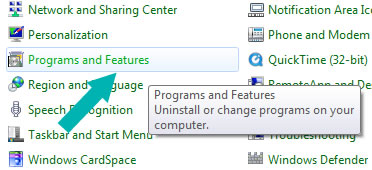
- välj Aktivera eller inaktivera Windows-funktioner.
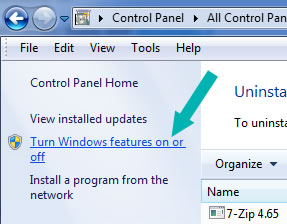
- bekräfta att indexeringstjänsten är avmarkerad. Om det är markerat, avmarkera det och klicka på OK.
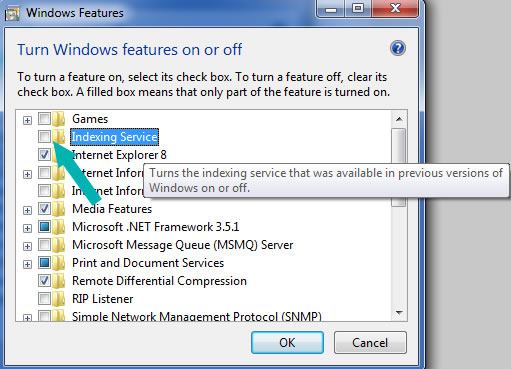
- dubbelklicka på datorn för att öppna den, högerklicka sedan på den externa enhetens enhetsbokstav (till exempel E:) och välj Egenskaper.
- avmarkera rutan Tillåt att filer på den här enheten har innehåll indexerat utöver filegenskaper.
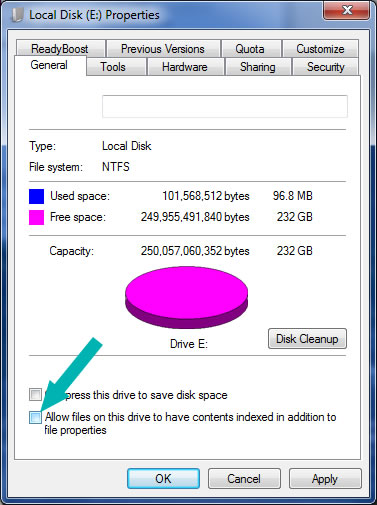
- försök sedan Säker borttagning.
för Windows XP:
- klicka på Start-menyn längst ner till vänster på skärmen. Välj Kontrollpanelen och lägg sedan till/ta bort Windows-komponenter.
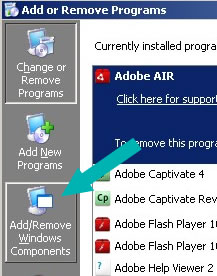
- bekräfta att indexeringstjänsten är avmarkerad. Om det är markerat, avmarkera det och klicka på OK.
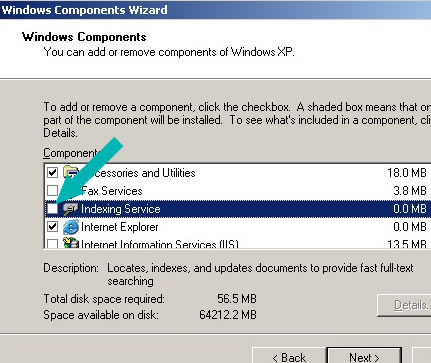
- dubbelklicka på den här datorn för att öppna den, högerklicka sedan på den externa enhetens enhetsbokstav (till exempel E:) och välj Egenskaper.
- avmarkera rutan Tillåt Indexeringstjänst för att indexera den här skivan för snabb filsökning.
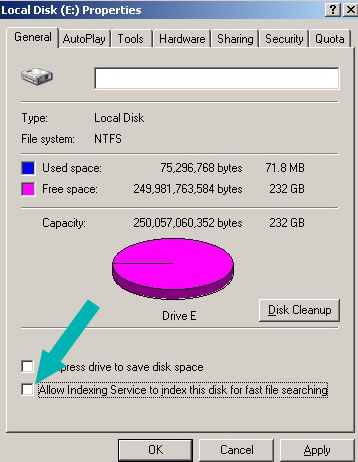
- försök sedan Säker borttagning.
steg 9: för Seagate Pocket drive – Pocket drive Toolkit uppdaterar ständigt ledigt utrymme på enheten och annan information för att visa den för användaren.
du kan använda alternativet mata ut i verktygslådan eller avsluta verktygslådan:
- högerklicka på verktygsikonen i systemfältet
- välj Avsluta.
detta släpper enheten och kan låta dig ta bort enheten på ett säkert sätt.
se även artikeln länkad till Microsoft Support om detta ämne.
 HÄNVISNING TILL TREDJE PART OCH TREDJE PARTS WEBBPLATSER. Seagate hänvisar endast till tredje part och tredjepartsprodukter som en informationstjänst, det är inte ett godkännande eller rekommendation – underförstått eller på annat sätt – av något av de börsnoterade företagen. Seagate lämnar inga garantier-underförstådda eller på annat sätt – avseende prestanda eller tillförlitlighet hos dessa företag eller produkter. Varje listat företag är oberoende av Seagate och står inte under Seagates kontroll; därför tar Seagate inget ansvar för och frånsäger sig allt ansvar från de börsnoterade bolagens åtgärder eller produkter. Du bör göra din egen oberoende utvärdering innan du gör affärer med något företag. För att få produktspecifikationer och garantiinformation, kontakta respektive leverantör direkt. Det finns länkar i detta dokument som gör det möjligt för dig att ansluta till tredje parts webbplatser som Seagate inte har någon kontroll över. Dessa länkar tillhandahålls endast för din bekvämlighet och din användning av dem är på egen risk. Seagate gör inga som helst utfästelser om innehållet på någon av dessa webbplatser. Seagate stöder inte eller accepterar något ansvar för innehållet eller användningen av sådana webbplatser.
HÄNVISNING TILL TREDJE PART OCH TREDJE PARTS WEBBPLATSER. Seagate hänvisar endast till tredje part och tredjepartsprodukter som en informationstjänst, det är inte ett godkännande eller rekommendation – underförstått eller på annat sätt – av något av de börsnoterade företagen. Seagate lämnar inga garantier-underförstådda eller på annat sätt – avseende prestanda eller tillförlitlighet hos dessa företag eller produkter. Varje listat företag är oberoende av Seagate och står inte under Seagates kontroll; därför tar Seagate inget ansvar för och frånsäger sig allt ansvar från de börsnoterade bolagens åtgärder eller produkter. Du bör göra din egen oberoende utvärdering innan du gör affärer med något företag. För att få produktspecifikationer och garantiinformation, kontakta respektive leverantör direkt. Det finns länkar i detta dokument som gör det möjligt för dig att ansluta till tredje parts webbplatser som Seagate inte har någon kontroll över. Dessa länkar tillhandahålls endast för din bekvämlighet och din användning av dem är på egen risk. Seagate gör inga som helst utfästelser om innehållet på någon av dessa webbplatser. Seagate stöder inte eller accepterar något ansvar för innehållet eller användningen av sådana webbplatser.